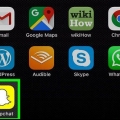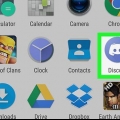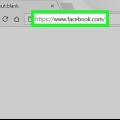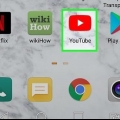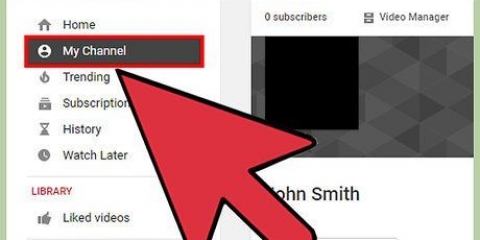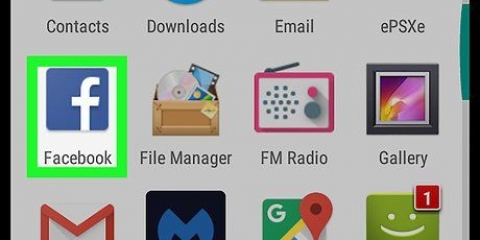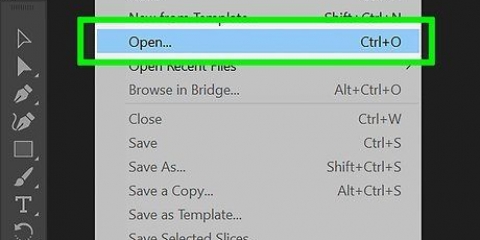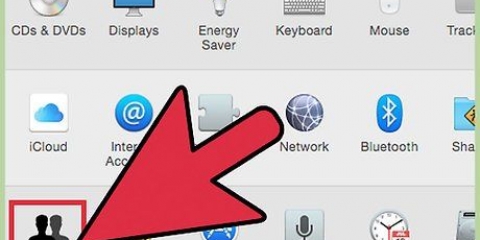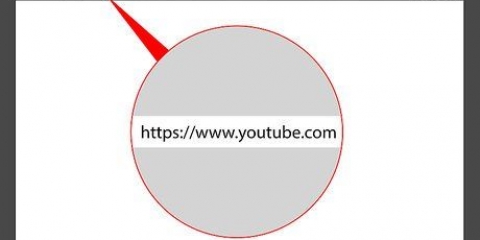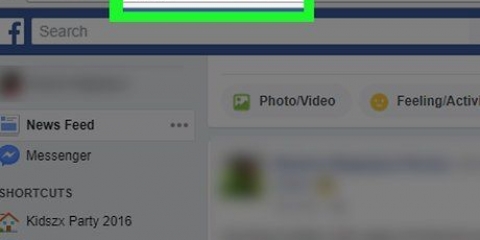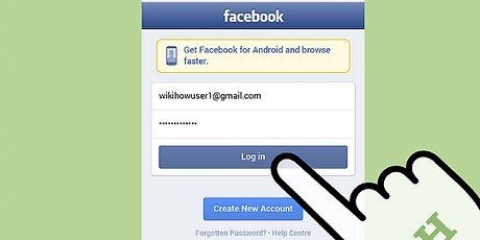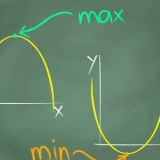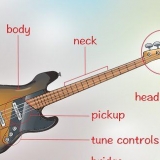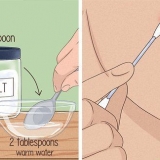Assicurati di avere un file salvato sul tuo computer in modo da poterlo caricare. Se hai già caricato foto sul tuo account Google, puoi anche fare clic su una di queste foto nella finestra "Scegli una foto".

Se non hai eseguito l`accesso automaticamente, tocca l`icona che ricorda un essere umano nell`angolo in alto a destra e seleziona l`account Google associato al tuo account YouTube. Se questo account non è elencato, premi "Aggiungi account" e accedi con l`indirizzo email e la password associati al tuo account YouTube. 


















Aggiungi un'immagine del profilo al tuo profilo youtube
Contenuto
Questo articolo ti insegnerà come impostare un`immagine del profilo per il tuo account YouTube. Poiché YouTube è di proprietà di Google, l`immagine del profilo che utilizzi per il tuo account Google sarà la stessa del tuo account YouTube.
Passi
Metodo 1 di 3: Con un computer

1. Vai ahttps://www.Youtube.com in un browser. Puoi utilizzare qualsiasi browser su PC o Mac.

2. Accedi al tuo account YouTube. Se non sei connesso automaticamente al tuo account YouTube, dovrai fare clic sul pulsante blu "Accedi" in alto a destra nella pagina web di YouTube. Quindi seleziona l`account Google collegato al tuo account YouTube.
Se nessuno degli account elencati è collegato al tuo account YouTube, dovrai fare clic su "Utilizza un altro account" e accedere con l`indirizzo email e la password associati al tuo account YouTube.

3. Fare clic sull`icona nell`angolo in alto a destra. La tua immagine del profilo apparirà qui normalmente. Se non hai impostato un`immagine del profilo, qui ci sarà un cerchio colorato con la tua iniziale al centro. Anche il menu del tuo account verrà visualizzato qui.

4. clicca su
Impostazioni nella parte inferiore del menu del tuo account. È accanto a un`icona che sembra un ingranaggio.
5. clicca suModifica su Google. È il testo blu accanto al tuo nome e all`immagine del profilo nella parte superiore del menu Impostazioni. Si aprirà la pagina Informazioni su di me del tuo account Google.

6. Fare clic sull`icona di a
nell`icona circolare. L`icona circolare al centro della pagina mostra la tua attuale immagine del profilo o un cerchio colorato con la tua iniziale. Fare clic sull`icona della fotocamera bianca al centro per visualizzare la finestra "Scegli una foto".
7. clicca suCarica una foto. Questo è il primo quadrato nell`angolo in alto a sinistra della finestra "Scegli una foto". Verrà visualizzato un browser di file che puoi utilizzare per selezionare una foto.

8. Seleziona una foto e fai clicAprire. Usa il browser dei file per trovare un file di foto sul tuo computer. Diverse cartelle vengono visualizzate sul lato sinistro del browser di file nella barra laterale. Fare clic su un file di foto per selezionarlo, quindi fare clic su "Apri" nell`angolo inferiore destro del browser dei file.

9. clicca suFatto nell`angolo in alto a destra della finestra "Scegli una foto". Questo conferma le modifiche che hai apportato al tuo account. La foto che selezioni verrà utilizzata per tutti i tuoi account Google, incluso il tuo account YouTube.
Metodo 2 di 3: con iPhone e iPad

1. Apri l`app YouTube. L`app YouTube ha un`icona che ricorda uno schermo televisivo rosso con un triangolo bianco "Play" al centro. Tocca l`icona nella schermata iniziale per aprire l`app.

2. Tocca l`icona nell`angolo in alto a destra. La tua immagine del profilo apparirà qui normalmente. Se non hai impostato un`immagine del profilo, qui ci sarà un cerchio colorato con la tua iniziale al centro.

3. Premi il tuo nome. Questo è sotto l`icona del tuo profilo nella parte superiore del menu "Account". Verrà visualizzato un elenco di account a cui puoi accedere.

4. premere
. L`icona a forma di ingranaggio si trova nell`angolo in alto a destra del menu "Account". Verrà visualizzato il menu "Gestisci account".
5. Tocca l`account per il quale desideri impostare una nuova foto. Questo farà apparire il menu per quell`account Google.

6. premereAggiorna foto. Questo è il testo blu sotto il tuo nome e la tua email nella parte superiore del menu Account Google.

7. premereImposta la foto del profilo. Questo è il testo blu nell`angolo in basso a destra del popup.

8. premerefare foto di Scegli tra le foto. Se vuoi scattare una foto con la tua fotocamera, premi "Scatta foto". Se vuoi scegliere una foto, premi "Scegli dalle foto".
Premi "Consenti" quando richiesto per consentire a YouTube l`accesso alle tue foto.

9. Premi o scatta una foto. Se stai scattando una nuova foto, tocca l`icona circolare nella parte inferiore dello schermo per scattare la foto, quindi tocca "Usa foto". Altrimenti, tocca "Rullino foto" e quindi tocca una foto che desideri utilizzare come foto di YouTube. Questo imposterà la foto come la tua foto di YouTube.
Metodo 3 di 3: con Android

1. Apri l`app Google. L`icona dell`app Google è bianca con una "G" rossa, gialla, verde e blu. Tocca questa icona nella schermata iniziale, nella mappa di Google o nel menu delle app per aprire l`app Google.

2. Premi la schedaDi più… nell`angolo in basso a destra dell`app.Questa è l`icona con tre punti orizzontali.

3. Tocca il tuo nome e indirizzo e-mail nell`angolo in alto a sinistra del menu "Altro".

4. Tocca l`account Google collegato al tuo account YouTube. Se l`account Google a cui hai effettuato l`accesso è diverso dall`account collegato al tuo account YouTube, tocca l`account collegato al tuo account YouTube nel menu.
Se nessuno degli account elencati è collegato al tuo account YouTube, premi "Aggiungi un altro account" e accedi con l`indirizzo email e la password associati al tuo account YouTube.

5. premereGestisci il tuo account Google. Questo è il pulsante sotto il tuo nome e indirizzo email nella parte superiore dello schermo. Verrà visualizzato il menu del tuo account Google.

6. Premi la schedaInformazioni personali. Questa è la seconda scheda nella parte superiore dello schermo. Qui puoi modificare le tue informazioni personali.

7. premerefoto. Questa è la prima opzione nella parte superiore del menu Informazioni personali.

8. Premi l`icona del tuo profilo. Questa è l`immagine circolare sopra il tuo nome. Questo mostrerà la tua attuale immagine del profilo o un cerchio colorato con la tua iniziale. Verrà visualizzato il menu "Scegli una foto".

9. premereCarica una foto. Questo è il primo quadrato nell`angolo in alto a sinistra del menu "Scegli una foto". Verranno visualizzate alcune app che puoi utilizzare per selezionare una foto.
Se hai già caricato una foto che desideri utilizzare su Google, puoi anche toccare quella foto nel menu "Scegli una foto" per impostarla come immagine del profilo.

10. premereCattura immagine o File. Se vuoi scattare una foto con la tua fotocamera, premi "Acquisisci immagine" e poi "Fotocamera". Usa il pulsante bianco nella parte inferiore dello schermo per scattare una foto. Se vuoi selezionare una foto dalla tua Galleria, tocca "File" e poi il file che vuoi usare come immagine del tuo profilo.
Premi "Consenti" quando richiesto per consentire a Google l`accesso alla tua fotocamera o alle tue foto.

11. premereFatto nell`angolo in alto a destra dello schermo che mostra la tua immagine del profilo. Questo confermerà l`immagine e la configurerà per il tuo account Google e YouTube.
Articoli sull'argomento "Aggiungi un'immagine del profilo al tuo profilo youtube"
Condividi sui social network:
Simile
Popolare